Antes de mostrar a você como criar um site no WordPress, quero que você entenda por que falo tanto de WordPress, inclusive criei um site de conteúdo especialmente direcionado para WordPress – o WP24Horas.
Sem dúvida, o WordPress é a melhor plataforma ou software para criação de sites. Na verdade, o WordPress é o que chamamos de Sistema de Gerenciamento de Conteúdo (CMS). Sei também que existem muitos outros CMSs disponíveis, uns pagos, outros gratuitos, de código-aberto, e que existem evangelizadores de cada um deles que vão defendê-los como se fossem os melhores. Mas, posso garantir que nem Joomla, nem Drupal, ou qualquer outro CMS pode ser mais intuitivo, eficiente, seguro e confiável do que WordPress. Por isso, é que seus números são tão impressionantes.
Talvez você ainda não sabia disso, mas já são mais de 76 milhões de sites/blogs usando WordPress, que é aproximadamente 23% dos sites. São mais de 50.000 sites lançados diariamente, 409 milhões de pessoas que vêem mais de 16 milhões de páginas em sites WordPress mensalmente. Ainda são publicados 61 milhões de posts e 54 milhões de comentários a cada mês em sites WordPress.
Checklist: 12 Passos para Criar o Site WordPress Perfeito
Então, podemos assumir que os números provam que criar um site no WordPress é um bom caminho a se percorrer. Já tínhamos falado sobre os 10 passos para criar um site perfeito, mas agora vou mostrar a você 15 passos de como criar um site no WordPress perfeito.
1. Registrar o Domínio
Antes de criar site WordPress, você precisa saber que sem um domínio não há como as pessoas acessarem seu site. Caso você não saiba, nome de domínio é o endereço que seu site recebe na internet – por exemplo “facebook.com”, “google.com.br”.
Este domínio pode ter alguns elementos que veremos a seguir:
Top-Level Domain (TLD)
Este elemento diz respeito a parte final do domínio. Na maioria dos casos “.com”, “.com.br”, etc. Existem muitos TLDs diferentes, inclusive para organizações (.gov, .edu, etc), para profissões (.arq, .adv, etc), para países (.br, .es, .us, etc) e alguns usados como alternativas (.org, .net, .info, etc).
Domínio Principal (Root)
Domínio Principal é o que você pode criar livremente, ao contrário do TLD – por exemplo, seudominio.com.br. Neste caso o “seudominio” é o Domain Root.
Para a criação de domínios você terá duas únicas restrições: O domínio precisa ser único (não ter sido registrado por ninguém); E, este domínio só pode ser constituído de letras, números e hifens.
Subdomínios
Um subdomínio é um nome que aparece antes do domínio (subdominio.dominio.com.br), por exemplo, suporte.m3cs.com.br.
Subpastas
Essas ficam após o TLD – Por exemplo, dominio.com.br/subpasta.
Registro
O registro do domínio pode ser feito em diversas organizações chamadas de Registrars – como o Registro.br para domínios nacionais.
Aqui temos um Guia de Como Registrar um Domínio.
2. Escolher uma Hospedagem
Para rodar um programa ou aplicativo você precisa colocá-lo em algum computador ou dispositivo, certo? A mesma coisa deve ser feita para um site. Para que as pessoas acessem seu site ele precisa estar em um servidor web, ou como chamamos, provedor de hospedagem.
Este servidor precisa ser confiável e garantir a qualidade do acesso. Você também precisa ver os recursos da hospedagem para ver se está adequada às suas necessidades.
Aqui estão alguns pontos que você deve analisar antes de contratar uma empresa de hospedagem:
Limitações
- Será que suporta o WordPress?
- Quantos domínios você pretende criar?
- Quanto espaço em disco vai precisar?
- Este servidor de hospedagem garante o acesso (up-time)?
Empresa
- Há quanto está no mercado?
- O que seus usuários dizem?
- Como é suporte desta empresa de hospedagem?
Custo
- Qual o custo do plano que você precisa?
- Se você precisar escalar e fazer upgrade, será possível?
- Quais são os custos adicionais?
- Você pode testar por um tempo?
Assim como os CMSs, existem defensores de vários provedores de hospedagem como os “melhores disponíveis”. Mas, depois de mais de uma década, posso dizer que a qualidade depende também do uso que você faz do servidor. O que quero dizer é que seu site pode exigir mais ou menos recursos dependendo de vários fatores. Então, invista algum tempo em pesquisa.
3. Configurar o DNS (Domain Nameservers)
Você pode ter ouvido falar sobre esta sigla, ou não, mas em qualquer processo de criação de sites, você vai se deparar com isso.
Se você contratou domínio e hospedagem juntos, pode ser que você não precise se preocupar com isso. Mas no geral, você terá que apontar seu domínio para sua hospedagem. Isto é feito através da configuração de DNS.
Quando você contrata um servidor de hospedagem, geralmente você recebe um e-mail com diversas intruções de acesso, uma delas é o DNS. Normalmente é algo do tipo “ns1.dominioservidor.com” e “ns2.dominioservidor.com”.
Com estes dados, você deverá acessar o painel de gerenciamento do seu domínio e editar as configurações de DNS. Depois de fazer isso, você vai ter que esperar um período de até umas 24 horas, que chamamos de “propagação de domínio”. Para saber se seu domínio já foi propagado, logo, que está acessível, basta digitá-lo no navegador.
4. Instalar o WordPress
Bem, chegamos ao ponto X deste guia sobre criar site com WordPress. Tendo feito todo processo até aqui, você está pronto para instalar o WordPress. Para isso, você pode recorrer à diversos métodos.
Instalar o WordPress por FTP, por exemplo. File Transfer Protocol (FTP), é o método mais comum de transferência de arquivos entre seu computador e o servidor de hospedagem.
Você pode baixar a versão mais recente do WordPress e enviar para sua conta de hospedagem usando o FTP. Para isso, você deverá usar um cliente FTP, por exemplo, o Filezilla.
Você também poderá usar o método de instalação automática que os servidores de hospedagem geralmente oferecem. Com poucos cliques você consegue instalar facilmente o WordPress.
5. Criar um Banco de Dados
Se você não usar o instalador da hospedagem, você precisará criar um Banco de Dados para o seu site WordPress. Mas calma, isso é bem tranquilo!
O banco dados será responsável por armazenar todo o conteúdo (posts, páginas, imagens, etc) do WordPress. Este banco da dados deverá ser criado através do Painel de Controle da sua hospedagem.
Depois de enviado o WordPress e criado o banco de dados, você pode acessar seu domínio para começar o processo real de instalação do WordPress.
6. Escolher um Tema
Toda parte visual do site WordPress é representada pelo que chamamos de Tema, em outros casos recebe também o nome de Template, Layout, Design ou Modelo.
Existem milhares de temas WordPress gratuitos no diretório oficial do WordPress, mas existem excelentes temas pagos chamados de premium. Você também pode querer criar um tema WordPress personalizado, do zero.
Quando for escolher o tema para o criar um site no WordPress, você deve levar em consideração alguns pontos:
- Visual/Design Atrativo
- Design Responsivo
- HTML e CSS válidos
- Boa codificação
- Compatibilidade com a última versão do WordPress
- Compatibilidade com plugins importantes
- Suporte e documentação
Você tem sim que pensar em como este tema vai satisfazer suas necessidades e o quanto ele pode ser personalizado, mas acima de tudo, como seus clientes vão responder à ele, acima do seu gosto pessoal. Se for um blog pessoal tudo bem, mas se for criar o site da sua empresa, pense menos nos seus gostos e mais no que o seu cliente espera ver.
7. Configurações Básicas do WordPress
Ao criar um site no WordPress, existem algumas configurações básicas que você deve fazer e que vão melhorar bastante seu site:
Bloqueio de Spam
Existem algumas formas de bloquear Spam no WordPress, uma delas é através de um plugin que já vêm na instalação do WordPress chamado Akismet. Este plugin é bastante útil se os comentários estão ativos no seu site, caso contrário, não é tão necessário.
Desativar Comentários
Você precisa decidir se quer permitir ou não comentários no seu site. Se não quiser, precisa ir no painel até Configurações > Discussão e desativá-los.
Links Permanentes
Também conhecido como URLs Amigáveis, vão facilitar a leitura da URL das páginas do seu site. Isto é extremamente importante para seus leitores e especialmente para o Google. Para isso, vá até Configurações > Links Permanentes.
Adicionar Gravatar
Gravatar é uma imagem que é associada ao seu e-mail, que pode ser sua foto. O WordPress trabalha com gravatar e é por isso que você consegue ver muitas vezes as fotos das pessoas em comentários.
8. Segurança com WordPress
O WordPress já é bem seguro, e na maioria dos casos você pode adotar ações simples e garantir ainda mais esta segurança. Vale dizer que nenhum site é 100% seguro, mas você deve fazer o básico para dificultar que alguém tente explorar seus site.
A ação mais importante que você pode adotar, é fazer backups regularmente do seu site, porque independente do quanto você invista em segurança, ainda sim seu site pode ser “invadido”. Além disso, vou mostrar a você algumas ações básicas que você deve seguir ao criar um site no WordPress:
- Mantenha seu Site WordPress atualizado;
- Não use “wp_” como prefixo das tabelas do banco de dados;
- Remova a versão do WordPress do site;
- Não use o nome usuário “admin”.
Um plugin que pode ajudá-lo a fazer isso é o WP Security Scan.
9. Crie as Páginas Essenciais
Ao acessar seu site, seu visitante deve ser capaz de encontrar facilmente o conteúdo que deseja. Você pode facilitar bastante sua navegação criando as principais páginas do site, tais como:
- Home
- Sobre
- Produto ou Serviço
- Contato
10. Otimize seu Site para o Google
Search Engine Optimization (SEO), ou Otimização de Sites, é um conjunto de técnicas que vão garantir que seu site classifique bem nos motores de busca. Ao criar um site no WordPress, você pode fazer esta otimização com um plugin chamado WordPress SEO by Yoast.
11. Configure o Google Analytics
Como você vai saber se seu site está gerando algum resultado efetivo se você nem sequer conhece suas estatísticas, quantos visitantes têm, quanto tempo ficam no site, quais páginas mais visitam, etc?
Um das principais ferramentas de análise é o Google Analytics. Para instalar o Google Analytics, tudo que você tem a fazer é criar uma conta, copiar o código que será fornecido e depois inserí-lo no site, seja através de um plugin ou diretamente no código.
12. Utilize um Plugin ma de Cache
Toda vez que um visitante acessa uma página, o WordPress processa esta solicitação no servidor e no banco de dados. Existe uma maneira de otimizar isso criando uma versão estática em HTML das páginas.
Isso é extremamente simples se você utilizar um plugin chamado de W3 Total Cache. Este plugin vai oferecer as principais ferramentas para otimizar a performance do seu site. Você nem precisaria configurar, se não quisesse, porque a configuração padrão já garante um bom desempenho ao seu site.
Considerações Finais
Desde que descobri o WordPress, há alguns anos atrás, me apaixonei e passei a utilizá-lo em praticamente todos os meus projetos de criação de sites. Hoje, sou mais um evangelizador do WordPress.
Criei este checklist de 12 passos para orientar você sobre como criar um site no WordPress. Mas se você precisa de ajuda profissional para criar um site WordPress perfeito, temos um serviço que atende exatamente às suas necessidades – Clique Aqui.
Espero que você tenha conseguido entender cada passo. Caso contrário, não hesite em deixar um comentário abaixo, para que eu possa ajudar você a esclarecer suas dúvidas.
Te vejo no próximo post,

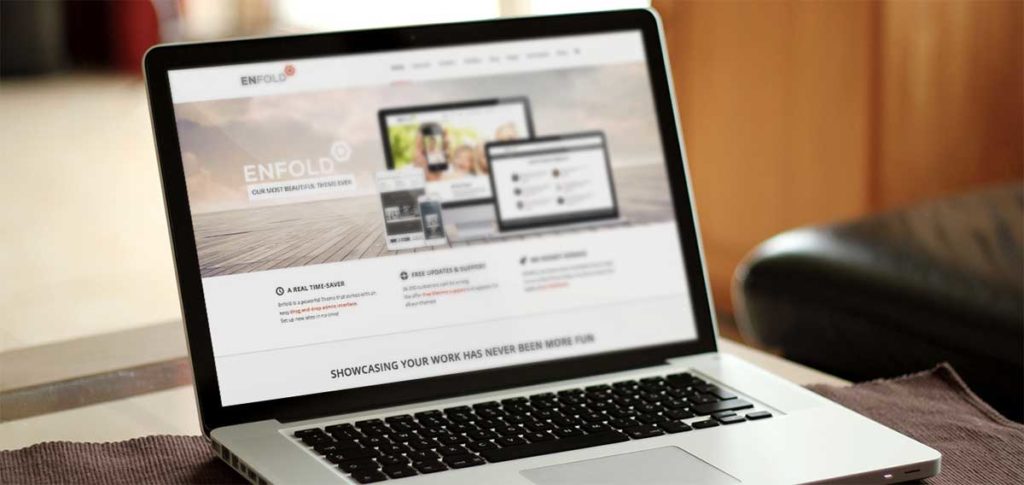

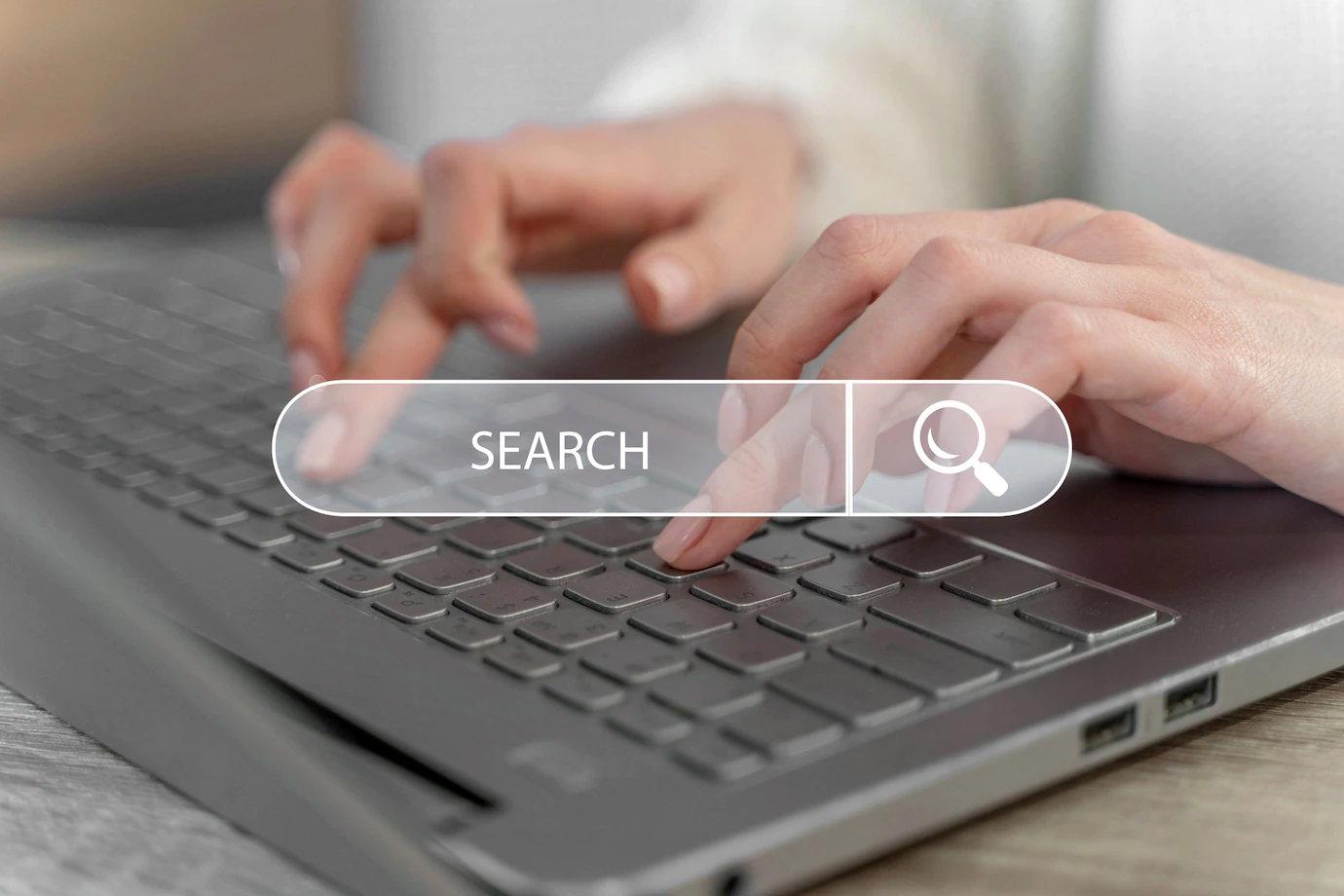




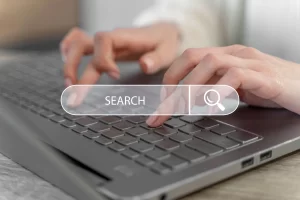

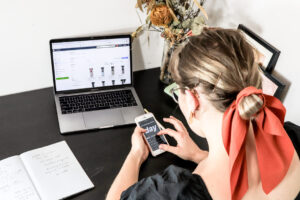
Respostas de 2
Esse é o artigo mais completo que encontrei até agora sobre o assunto. Vou seguir os passos para criar o meu primeiro site
Muito esclarecedor seu artigo (linguagem fácil para quem não é da área compreender as informações)